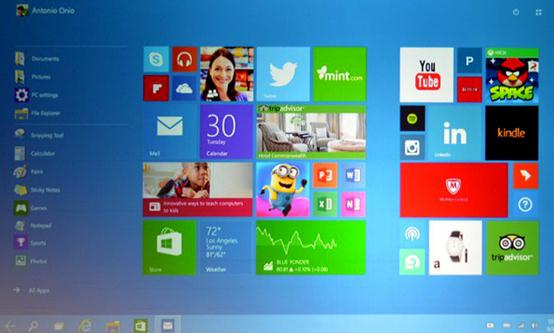windows मीडिया वीडियो एक लोकप्रिय फ़ाइल स्वरूप है जो windows ऑपरेटिंग सिस्टम के साथ संगत है । तो, अगर आप इन फ़ाइल स्वरूप है और आप उंहें मैक ऑपरेटिंग सिस्टम पर खेलना चाहते है तो यह दुर्भाग्यपूर्ण है कि वे नहीं खेलेंगे । इसलिए, आप उन्हें AVI या MOV जैसे Mac द्वारा समर्थित फ़ाइल स्वरूप में कनवर्ट करने की आवश्यकता है । तुम कैसे so? यह आसान है आप के लिए एक WMV के लिए मैक वीडियो कनवर्टरदेखने की जरूरत है कैसे होगा । इस लेख में, आप सबसे अच्छा वीडियो कनवर्टर iSkysoft iMedia कनवर्टर डिलक्स के रूप में जाना करने के लिए पेश किया जाएगा ।
कैसे WMV करने के लिए मैक संगत प्रारूप कंवर्ट करने के लिए MOV
iSkysoft iMedia कंवर्टर डिलक्स एक उपयोगी सॉफ्टवेयर है कि किसी भी प्रारूप के लिए किसी भी प्रारूप के वीडियो धर्मांतरित है । यह भी एक इनबिल्ट डीवीडी बर्नर है कि आप डीवीडी डिस्क के लिए मीडिया को जलाने के लिए अनुमति देता है के साथ आता है । इसके अलावा, इस सॉफ्टवेयर भी है और संपादक के रूप में के रूप में अच्छी तरह से मीडिया डाउनलोडर । यह प्रदर्शन है अपने आसान इंटरफेस का उपयोग करने के अलावा महान है ।
सबसे अच्छा WMV वीडियो कनवर्टर जाओ-iSkysoft iMedia कनवर्टर डिलक्स
- यह ऑडियो और विभिंन स्वरूपों के वीडियो धर्मांतरित । समर्थित ऑडियो एमपी 3, M4A, AC3, AAC, अर्थोपाय अग्रिम, WAV और MKA शामिल हैं, जबकि वीडियो प्रारूपों WMV, MOV, AVI, MP4, FLV, DAT, F4V, WebM, MXF और भी बहुत कुछ कर रहे हैं ।
- इस तरह के Hulu, NicoVideo, FunnyOrDie, फेसबुक, यूट्यूब, गूगल वीडियो और दूसरों के रूप में वेब शेयरिंग नेटवर्क से वीडियो और ऑडियो डाउनलोड करें ।
- सीधे iTunes के लिए फ़ाइलों को हस्तांतरण और बाद में उंहें अपने apple डिवाइस को हस्तांतरण ।
- यह एक संपादक है कि आप ट्रिम कर दीजिए, फसल, घुमाएगी, और वीडियो विभाजित करने की अनुमति देता है । तुम भी वीडियो पहलू अनुपात को संशोधित करने और इसकी चमक को विनियमित कर सकते हैं ।
- DVD बर्नर का समर्थन करता है; डीवीडी डिस्क, डीवीडी फ़ोल्डर, आईएसओ और डीवीडी IFO फ़ाइल ।
- iSkysoft iMedia कंवर्टर डिलक्स खेल हार्डवेयर, iOS उपकरणों, सैमसंग उपकरणों, HTC उपकरणों और ब्लैकबेरी, आदि की तरह एक कई उपकरणों का समर्थन करता है
कंवर्ट WMV फ़ाइलें मैक MOV प्रारूप iSkysoft iMedia कनवर्टर डिलक्स का उपयोग करने के लिए
चरण 1 । WMV फ़ाइलें अपलोड करें
मैक पर फ़ाइलें अपलोड बहुत आसान है । पर कार्यक्रम विंडो क्लिक करें "कंवर्ट" बटन और फिर खींचें और ड्रॉप कार्यक्रम के लिए अपने सभी WMV फ़ाइलें । तुम भी "ब्राउज़ करें" आइकन पर क्लिक कर सकते है और अपलोड करने के लिए फ़ाइलों का चयन करें । अपलोड की गई सभी फ़ाइलें स्क्रीन में दिखाई देंगी ।

चरण 2. Mac समर्थित स्वरूप चुनें
किसी आउटपुट स्वरूप का चयन करने के लिए, कर्सर को विंडो के नीचे ले जाएं । आप छह श्रेणियों देखेंगे । "वीडियो" प्रारूप पर क्लिक करें । यहां आप सभी समर्थित वीडियो प्रारूपों, MOV प्रारूप के लिए खोज और उस पर क्लिक करें मिल जाएगा । उसके बाद अपनी कनवर्ट की गई फ़ाइलों को सहेजने के लिए एक फ़ोल्डर का चयन करें ।

चरण 3. फ़ाइलों को MOV स्वरूप में कनवर्ट करें
फ़ाइलों को परिवर्तित करने के लिए, नीचे दाईं ओर "कन्वर्ट" बटन पर क्लिक करें । एक हरे रंग की प्रगति बार स्क्रीन पर दिखाई देगा यह आपके WMV फ़ाइलों को MOV प्रारूप में परिवर्तित करने में लगने वाले समय का संकेत है । जब रूपांतरण की प्रक्रिया समाप्त हो गया है तो सभी फ़ाइलों को मैक समर्थित प्रारूप में बदल दिया जाएगा । अब आप संपादित करें या मैक ओएस पर खेल सकते हैं ।

वैकल्पिक: मुफ्त ऑनलाइन WMV मैक कनवर्टर करने के लिए
यदि आप एक डेस्कटॉप सॉफ्टवेयर प्रोग्राम स्थापित करने के बिना मैक प्रारूप करने के लिए WMV वीडियो परिवर्तित करना चाहते हैं, बस इस मुफ्त ऑनलाइन वीडियो कनवर्टर नीचे की कोशिश:
नोट: क्योंकि ऑनलाइन उपकरण "https" का समर्थन नहीं करता है, इसलिए यदि नीचे दी गई सामग्री रिक्त थी, तो कृपया मैन्युअल रूप से स्क्रिप्ट लोड करने के लिए अपने ब्राउज़र पता बार के दाईं ओर स्थित "शील्ड" आइकन पर क्लिक करें. यह क्रिया आपके डेटा या कंप्यूटर को किसी भी क्षति के बिना सुरक्षित है ।